 Computer-Tutorials
Computer-Tutorials
 Computerwissen
Computerwissen
 Das Core-Dump-Ziel wurde nicht konfiguriert und der Host-Core-Dump kann nicht gespeichert werden
Das Core-Dump-Ziel wurde nicht konfiguriert und der Host-Core-Dump kann nicht gespeichert werden
Das Core-Dump-Ziel wurde nicht konfiguriert und der Host-Core-Dump kann nicht gespeichert werden
Beim Ausführen von Esxcli-Befehlen erhalten VMWare-Benutzer möglicherweise Warnungen, die besagen, dass das Core-Dump-Ziel nicht konfiguriert ist und der Host-Core-Dump nicht gespeichert werden kann. Es wurde festgestellt, dass dieses Problem nach der Aktualisierung der Konsolenversion auftritt. Dieser Artikel untersucht dieses Problem und schlägt eine Lösung vor.
Das Core-Dump-Ziel wurde noch nicht konfiguriert. Host-Core-Dump konnte nicht gespeichert werden
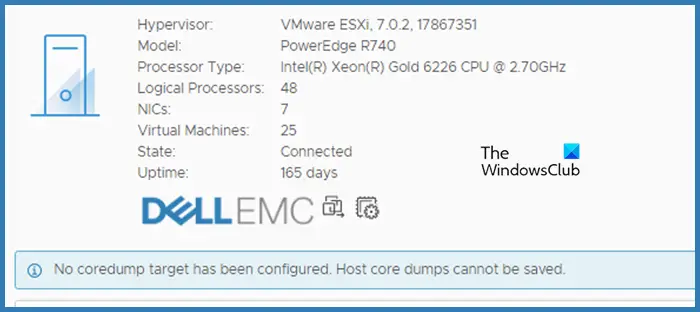
Unkonfiguriertes Core-Dump-Ziel behoben, Host-Core-Dump konnte nicht gespeichert werden
Wenn in VMWare das Core-Dump-Ziel nicht konfiguriert ist und der Host-Core-Dump beim Ausführen des Esxcli-Befehls oder beim Ändern der Festplatte nicht gespeichert werden kann, können Sie die folgenden Lösungen zur Lösung des Problems befolgen.
Lassen Sie uns ausführlich darüber sprechen.
1] Erstellen Sie eine Dump-Datei für Ihren ESXi-Host
Wenn Sie iSCSI-Speicher für ESXi-Hosts verwenden (einschließlich Booten von einem SAN), müssen Sie Dump-Dateien für diese erstellen.
Zuerst müssen Sie mit dem unten genannten Befehl eine leere Dump-Datei erstellen.
Esxcli系统核心转储文件添加-d*you_datastore_name*-f*the_umpfile_name(我使用ESXi主机名)*
Dann konfigurieren Sie die neu erstellte Datei als aktive Dump-Datei.
Esxcli系统核心转储文件集-p/vmfs/volumes/*your_datastore_name*/vmkdump/*the_dumpfile_name*.dumpfile
Führen Sie abschließend den unten genannten Befehl aus, um die Dump-Datei zu bestätigen.
Esxcli系统核心转储文件列表
Sie erhalten ein Ereignis, das Sie darüber informiert, dass der Core-Dump festgelegt wurde, und Ihre Warnung verschwindet.
2] Aktivieren Sie Core Dump auf USB und erstellen Sie eine Partition
Wenn Sie einen USB-Stick verwenden, müssen Sie Core-Dumps darauf aktivieren und eine Partition erstellen. Um dasselbe durchzuführen, müssen Sie die unten aufgeführten Schritte ausführen.
Esxcli系统核心转储文件添加-d数据存储区-f主机名-S 2000
Das wird die Arbeit für Sie erledigen. Wir werden jedoch weiterhin versuchen, über SSH eine Verbindung zum Host herzustellen und nach verfügbaren Speicherorten zu suchen. Befolgen Sie die unten aufgeführten Schritte.
- Führen Sie zunächst den unten genannten Befehl aus.
Esxcli存储文件系统列表
Nach dem Login kopieren - Führen Sie den unten genannten Befehl aus, um eine Core-Dump-Datei zu erstellen. Stellen Sie sicher, dass Sie den Datenspeicher und den Hostnamen im unten genannten Befehl ersetzen.
Esxcli系统核心转储文件添加-d数据存储区-f主机名-S 2000
Nach dem Login kopierenNach dem Login kopieren - Führen Sie diesen Befehl aus, um zu überprüfen, ob die Core-Dump-Datei erstellt wurde.
Esxcli系统核心转储文件列表
Nach dem Login kopierenNach dem Login kopieren - Führen Sie abschließend den unten genannten Befehl aus, um Core-Dump-Dateien zu aktivieren.
esxtool系统核心转储文件集-s -e=True
Nach dem Login kopieren
Hoffentlich hilft Ihnen das.
3] Warnungen deaktivieren
Wenn Sie
Lesen Sie: Beste kostenlose Crash-Dump-Analyzer-Software für Windows
Wie konfiguriere ich den Core-Dump auf vCenter?
Um Core-Dumps auf vCenter zu konfigurieren, müssen Sie zu „Startseite“ > „Verwaltung“ > „Systemkonfiguration“ > „Dienste“ gehen, den ESXi Dump Collector-Dienst auswählen und den Dienst aktivieren, indem Sie auf die Registerkarte „Aktionen“ klicken. Sobald der Core-Dump-Dienst aktiviert ist, können Sie den Dienst starten, indem Sie die Option im Menü „Aktionen“ auswählen.
Lesen Sie: Wie ändere ich die Speicherauszugseinstellungen unter Windows?
Was ist eine Core-Dump-Datei von VMware?
Core-Dumps sind sehr nützlich zum Debuggen und Analysieren von ESX-Hosts, die möglicherweise aufgrund einer Kernel-Panik abgestürzt sind. Eine Kernel-Panic erkennen Sie am Erscheinen eines violetten Bildschirms, auch bekannt als PSOD (ähnlich dem „Blue Screen of Death“ von Windows). Ab VMWare ESX 5.5 können Benutzer Core-Dumps in Dateien statt in Partitionen erstellen, was mehr Flexibilität und Komfort bietet.
Lesen Sie auch: Initialisierung des Absturzspeicherauszugs fehlgeschlagen, Ereignis-ID 46.
Das obige ist der detaillierte Inhalt vonDas Core-Dump-Ziel wurde nicht konfiguriert und der Host-Core-Dump kann nicht gespeichert werden. Für weitere Informationen folgen Sie bitte anderen verwandten Artikeln auf der PHP chinesischen Website!

Heiße KI -Werkzeuge

Undresser.AI Undress
KI-gestützte App zum Erstellen realistischer Aktfotos

AI Clothes Remover
Online-KI-Tool zum Entfernen von Kleidung aus Fotos.

Undress AI Tool
Ausziehbilder kostenlos

Clothoff.io
KI-Kleiderentferner

AI Hentai Generator
Erstellen Sie kostenlos Ai Hentai.

Heißer Artikel

Heiße Werkzeuge

Notepad++7.3.1
Einfach zu bedienender und kostenloser Code-Editor

SublimeText3 chinesische Version
Chinesische Version, sehr einfach zu bedienen

Senden Sie Studio 13.0.1
Leistungsstarke integrierte PHP-Entwicklungsumgebung

Dreamweaver CS6
Visuelle Webentwicklungstools

SublimeText3 Mac-Version
Codebearbeitungssoftware auf Gottesniveau (SublimeText3)

Heiße Themen
 1378
1378
 52
52
 Entdecken Sie, wie Sie die Antriebsgesundheitswarnung in Windows -Einstellungen beheben können
Mar 19, 2025 am 11:10 AM
Entdecken Sie, wie Sie die Antriebsgesundheitswarnung in Windows -Einstellungen beheben können
Mar 19, 2025 am 11:10 AM
Was bedeutet die Drive Health -Warnung in Windows -Einstellungen und was sollten Sie tun, wenn Sie die Festplattenwarnung erhalten? Lesen Sie dieses Php.cn-Tutorial, um Schritt-für-Schritt-Anweisungen zu erhalten, um diese Situation zu bewältigen.
 Wie bearbeite ich die Registrierung? (WARNUNG: Verwenden Sie mit Vorsicht!)
Mar 21, 2025 pm 07:46 PM
Wie bearbeite ich die Registrierung? (WARNUNG: Verwenden Sie mit Vorsicht!)
Mar 21, 2025 pm 07:46 PM
In Artikel werden die Bearbeitungs -Windows -Registrierung, Vorsichtsmaßnahmen, Sicherungsmethoden und potenzielle Probleme aus falschen Änderungen erläutert. Hauptproblem: Risiken der Systeminstabilität und des Datenverlusts durch unsachgemäße Änderungen.
 Wie verwalte ich Dienste in Windows?
Mar 21, 2025 pm 07:52 PM
Wie verwalte ich Dienste in Windows?
Mar 21, 2025 pm 07:52 PM
In Artikel werden die Verwaltung von Windows -Diensten für die Systemgesundheit erörtert, einschließlich Starten, Stoppen, Neustarten von Diensten und Best Practices für Stabilität.
 Wie repariere ich den Dampfwolkenfehler? Probieren Sie diese Methoden aus
Apr 04, 2025 am 01:51 AM
Wie repariere ich den Dampfwolkenfehler? Probieren Sie diese Methoden aus
Apr 04, 2025 am 01:51 AM
Der Dampfwolkenfehler kann durch viele Gründe verursacht werden. Um ein Spiel reibungslos zu spielen, müssen Sie einige Maßnahmen ergreifen, um diesen Fehler zu entfernen, bevor Sie das Spiel starten. PHP.CN -Software führt in diesem Beitrag einige beste Möglichkeiten sowie nützlichere Informationen ein.
 Wie ändere ich die Standard -App für einen Dateityp?
Mar 21, 2025 pm 07:48 PM
Wie ändere ich die Standard -App für einen Dateityp?
Mar 21, 2025 pm 07:48 PM
In Artikeln werden Standard -Apps für Dateitypen unter Windows geändert, einschließlich Rückkehr- und Massenänderungen. Hauptproblem: Keine integrierte Option zur Änderung der Schüttung.
 Windows -Metadaten- und Internetdiensteprobleme: Wie beheben Sie es?
Apr 02, 2025 pm 03:57 PM
Windows -Metadaten- und Internetdiensteprobleme: Wie beheben Sie es?
Apr 02, 2025 pm 03:57 PM
Möglicherweise sehen Sie, dass die „Verbindung zu den Windows Metadata und Internet Services (WMIS) nicht hergestellt werden konnte“. Fehler beim Ereigniszuschauer. In diesem Beitrag von PHP.CN wird das Problem der Windows -Metadaten und des Internet -Dienste entfernen.
 So beheben Sie das KB5035942 -Update -Probleme - Absturzsystem
Apr 02, 2025 pm 04:16 PM
So beheben Sie das KB5035942 -Update -Probleme - Absturzsystem
Apr 02, 2025 pm 04:16 PM
KB5035942 Update -Probleme - Das Absturzsystem kommt häufig bei Benutzern vor. Die Menschen hoffen, einen Ausweg aus der Art von Schwierigkeiten herauszuholen, wie zum Beispiel eines Absturzsystems, Installation oder Klangprobleme. Targeting dieser Situationen, in diesem Beitrag, der von Php.cn Wil veröffentlicht wurde
 Wie benutze ich den Gruppenrichtlinien -Editor (Gpedit.msc)?
Mar 21, 2025 pm 07:48 PM
Wie benutze ich den Gruppenrichtlinien -Editor (Gpedit.msc)?
Mar 21, 2025 pm 07:48 PM
In dem Artikel wird erläutert, wie der Gruppenrichtlinieneditor (Gpedit.MSC) in Windows verwendet wird, um die Systemeinstellungen zu verwalten, um gemeinsame Konfigurationen und Fehlerbehebungsmethoden hervorzuheben. Es stellt fest, dass gpedit.msc in Windows Home Editions nicht verfügbar ist, was schlägt, was vorschlägt, was vorschlägt



